猫之城物理钓鱼挂(一):物理模拟触屏点击
真的有2年半没有写 blog 了。我是那种不愿意在事情尘埃落定之前,把它写下来的类型。在这两年半里,H1B 抽到了,也跳槽了。收入上去之后,也更愿意花钱解决问题,而不是自己做点什么,有好几次想要提笔,又感觉没什么好写的。以后会改善吗?我觉得不会,虽然我依旧会去尝试各种新的东西,但是觉得有必要写下来的变少了,现在我更多的是追求安稳的生活吧。
言归正传,这次带来的是一个手游《猫之城》的物理挂。4年以前,我做过一个《少前》的脚本,使用的是一个机器内的 App 来采集图像然后驱动控制的,然后就被封号了:P 。于是这一次就打算使用物理的方法,在机器外部实现所有的信息处理和控制。比如下面这一段视频,就是这个物理挂识别游戏内的钓鱼小游戏,然后通过电极模拟触控实现的:
在这一系列 blog 中,我会分为
- 模拟物理点击
- 图像采集以及画面分类
- 游戏图像细节信息提取
- 控制与 bot 状态机
等篇章讲解这个 bot 的实现,同时源代码已经上传到了 github: cat-planet-bot。注意:使用外挂是违反游戏用户协议的行为。由于代码中使用了大量 hard coded 图像坐标,我并不认为你能直接使用它。这份代码仅在 blog 中作为引用,讲解学习。
我也是第一次做硬件,电子电路以及图像处理开发(所以使用的最简单的 Arduino),我只会很简单地介绍这方面的知识,如果有什么错误,或者更好的方案,欢迎在评论中指出。
电容屏的物理触控
简单的说,现在的平板手机的触摸屏都是电容屏,它是通过测量手指靠近屏幕导致的电容变化来获取点击位置的,所以只要你能造成屏幕上某个区域的电容变化,就能模拟出点击。不过,不管怎么说,不同屏幕实现方式和灵敏度还是有区别的,最靠谱简单的方式还是实践。毕竟只要某个方案在你自己的机器上有效就可以了嘛。这里我直接使用了一个网页,在 iPad 上测试了一些可行和不可行的例子:
不可行的:
- 塑料的笔(和其他绝缘材料)
- 没有接地的硬币(比如你手拿着硬币就可以认为是有效接地)
- 没有接地的铝箔卷(在形状合适的情况下,不接地的铝箔卷可以形成点击,类似多芯导线形成的毛刷)
- 接地了的硬币边缘
- 单芯导线,回形针或者金属餐具(和屏幕接触面积只有一个点,无论是否接地)
可行的:
- 电容笔或者触控笔(无论是否接地)
- 接地并躺平的硬币
- 接地了的铝箔卷
- 不接地的多芯导线形成的毛刷
- 电池正负极(类似上一条)
总结起来这里有两个关键:
- 接触面积要足够大(面积要和手指类似)
- 是否接地不是关键,但接地可以改变触控状态(这一点很重要,它是我们能够通过电路控制的关键)
于是,我这里选择的是:电击按摩贴。首先,这东西导电,而且可以随意裁剪大小,并且自带粘性,可以粘在屏幕上。通过控制是否接地(初次粘贴时屏幕会感应为持续按住状态,需要关闭再打开屏幕reset,原因见下文)可以控制触摸状态。最最最重要的是,这东西在美国很容易买到,并且我家里有:D 。如果你在国内,可以买到成品连点器,或者直接买吸盘造型的导电橡胶,价格实惠,卖家甚至已经给你接好了导线。
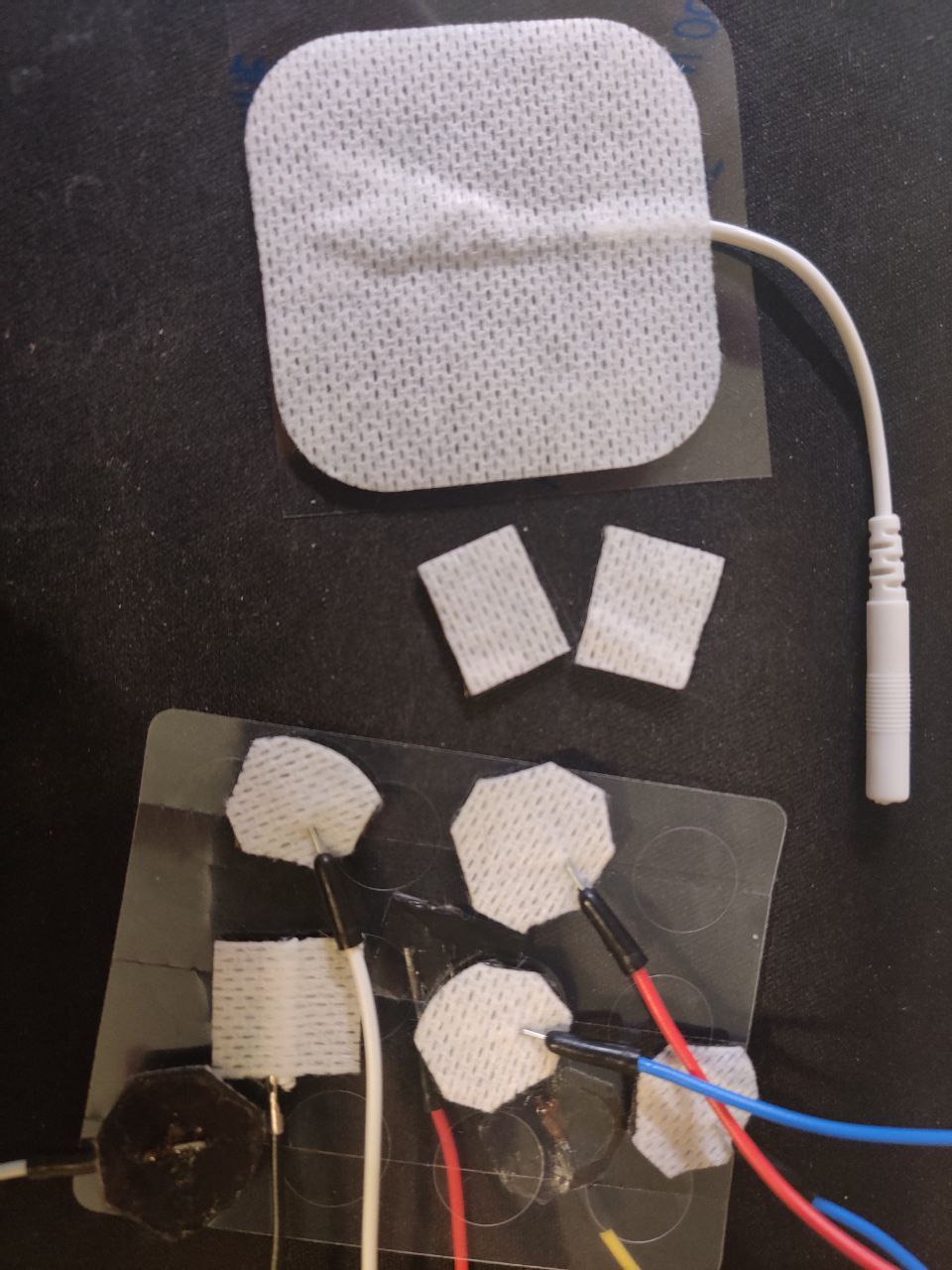
电脑控制触控
在上一步我们知道可以通过电极的接地与否,模拟触摸的按下和抬起,这时候就需要一个 PC 到这个接地电路的控制器,这里一般是一个与 PC 通信的 MUC 中导出的 GPIO 接口。我这里使用的是 Arduino,一个非常成熟的入门级开发板和配套程序。不过你也可以用例如 树莓派,STM32,ESP32 等等平台,它们的开发板可能更便宜,而且有的还能做到无线控制。
然后电路具体怎么实现呢?简单查询,网上有说使用继电器,伺服电机的,也有说可以使用 N-channel MOSFET(也有说用 P-channel 或者不能用的)。但是都有一个问题:没有实物,而且我也不知道需要买什么规格的啊。在美国,如果一次没有搞定,重复购买的话,光运费就会多花出很多钱了。于是,我把镜头看向了国内,刷到了 【单片机】Arduino光遇自动弹琴机器人2.0来了 这个视频,视频中 UP 主使用了光耦甚至给出了型号。那还说什么呢?照着来呗。
选择这个方案还有一些原因是,其他方案里的,伺服电机存在机械机构,安装麻烦;继电器往往是电磁继电器,开关时会发出噪音;而 MOSFET 的电路不完全隔离,可能会因为自身存在一些电容,而屏幕判断不准确。
在面包板上将一个 GPIO 端口,与一个发光二极管,光耦,限流电阻串联,然后接地就可以了;光耦的另一端分别接按摩贴做的电极和地:
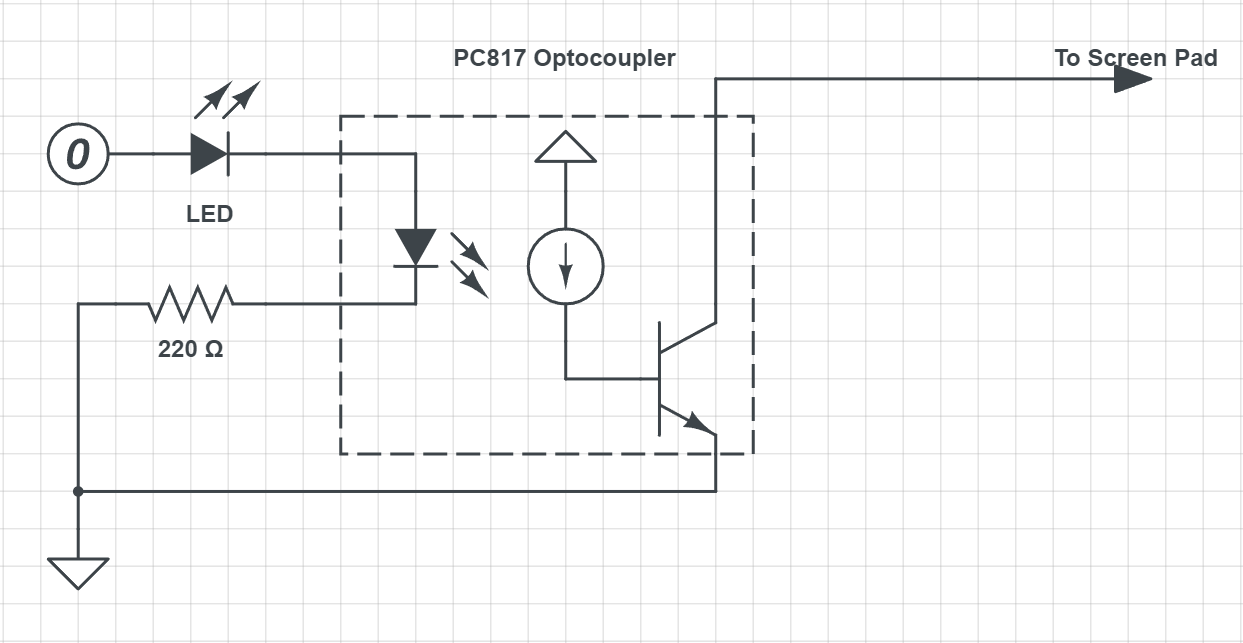
在 GPIO 高电平时,光耦开关闭合,会将电极和地连通,从而模拟出按下的状态。
光耦和 LED 类似,需要串联一个限流电阻。例如我使用的 PC817 的 Forward Voltage 是 1.2V,电流 20mA。而 Arduino 的 GPIO 输出是 5V 的,通过 计算 我们需要串联一个大约 190Ω 的电阻。(什么,你说我还串联了一个 LED ?管它呢,又不是不能用)
Arduino 控制程序
Arduino 非常简单地提供了一个 IDE,插上开发板的 USB 就可以开始编程了,你首先可以照着 Arduino 的标准教程 Blink 熟悉下环境,当程序上传到开发板之后就不需要 IDE 了。PC 将通过 USB 连接 Arduino UART 串口进行通信。Arduino 部分的代码如下:
1 | void setup() { |
是不是很简单呢?这里首先初始化了开发板的串口,和一些 GPIO 作为输出。然后我们定义了一个通信协议:HIG00 和 LOW00 来控制 GPIO 的高低电平。注意,这里开发板在初始化后会立即发送一个 OK 信息,这是因为 Arduino UNO 会在串口连接上时重启,这个 OK 信息可以让 PC 端知道开发板已经准备好了。
PC 端
PC 这边可以用 pySerial 这个包,当开发板连接上 PC 或者 Mac 之后,会显示为 COM* 或者 /dev/tty* 设备。pySerial 也有 serial.tools.list_ports.comports() API 可以列出所有的串口设备,我们可以通过一些条件找到 Arduino:
https://github.com/binux/cat-planet-bot/blob/main/arduino.py
代码中我还实现了一些 helper function 例如 throttle_press 和 autorelease 并且记录了每个 pin 的按下状态。这些都只是为了方便,并不是必须的,串口的速率是完全足够直接发送每个指令的,并且我测试中也没有感觉到任何延迟。
更多?
只要在面包板上插上更多的光耦和 Arduino GPIO 连接,然后制作更多的电极,就能支持多点触控了。但是,很明显的,这个数量是有限制的。而且无法改变点击位置,也无法实现滑动。那么有解决方案吗?我这里有一些想法:
首先,可以增加电极的数量,以至于覆盖到整个屏幕,然后在屏幕上分区分块控制每个点的电容变化。这个想法在 这篇论文 中有描述,但是我并没有找到成品。
而另一个更可行的方案是通过机械控制触控笔,实现全屏覆盖。例如改装一个 3D 打印机,将喷头换成一只触控笔,通过 3D 打印机的精确 3 轴移动来模拟点击。这个方案的好处在于 3D 打印机是一个非常便宜的成品,省去了零散零件采购的成本,而且很多 3D 打印机的固件是开源的,可以很容易地通过 G-code 操作。
总结
到这里,我们就打通了 PC 到平板的物理触控了。使用这些东西,就可以开发一些固定的自动化脚本了,例如下面这个脚本每次执行,自动按了 99 次 +10 然后购买:
在使用中,有一些影响触控成功率的经验:
- 在安装电极后,需要关闭屏幕再打开。(刚安装上的贴片,无论是否接地都会被检测为按下,重启屏幕可以将这个状态重置为抬起,这样接地时改变的电容就会检测为按下了。)
- 将平板接上电源效果会更好。(这样可以给平板接地,类似你手持平板的状态。但是并不需要和 Arduino 接在一起。)
- 我在电极和地之间接了一个电阻,可见导线的长度并没有关系。不需要担心导线太长产生的电容。